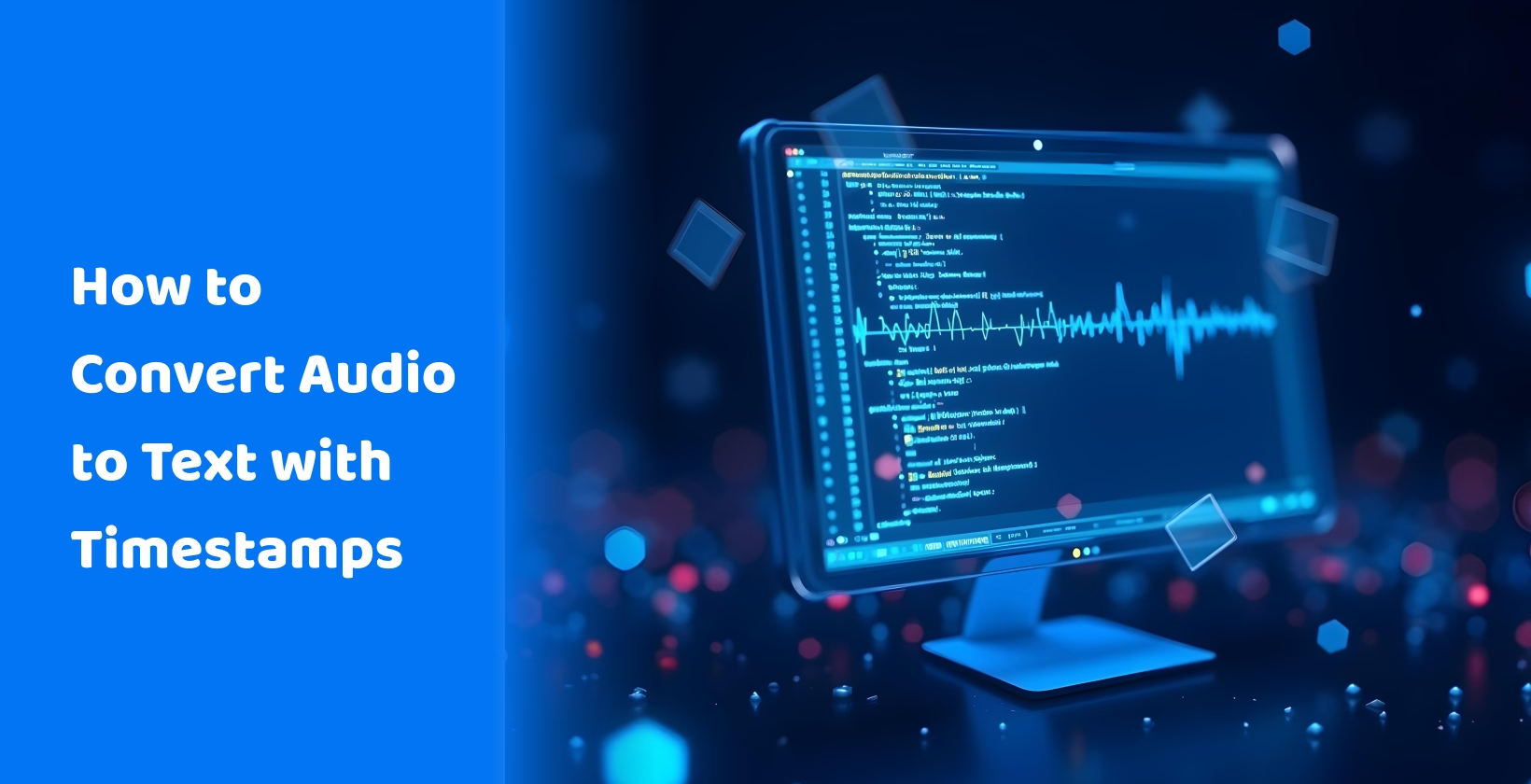Se vi state chiedendo come ottenere le API da audio a testo nelle vostre trascrizioni, siete in buone mani perché questa guida vi mostrerà come farlo in modo efficiente utilizzando i migliori strumenti. L'aggiunta di timestamp ti aiuterà a organizzare meglio le informazioni e ad accedervi facilmente ogni volta che ne hai bisogno, in modo da poter massimizzare la tua produttività e ricavare più valore dalle tue riunioni e discussioni.
Perché i timestamp sono importanti nella conversione da audio a testo
I timestamp spesso sembrano un dettaglio dimenticabile nelle trascrizioni di alta qualità, ma offrono una serie di vantaggi diversi a livello educativo o anche organizzativo, incluso l'utilizzo della migliore app podcast per organizzare registrazioni audio strutturate. Sono definiti come una registrazione digitale dell'ora in cui si è verificato un evento. In una trascrizione, si riferiscono al momento in cui viene pronunciata ogni espressione in una frase o in una frase.
Con le aziende di tutte le dimensioni che investono più risorse per massimizzare la produttività delle loro riunioni, l'uso di strumenti di trascrizione per la registrazione in testo ha visto un aumento costante. Utilizzano questi strumenti per automatizzare il processo di registrazione e trascrizione delle riunioni con funzionalità specifiche come il riconoscimento del parlante, l'elevata precisione, la traduzione in più lingue e così via. Tuttavia, il contesto della riunione, le azioni chiave e i punti chiave discussi sono altrettanto importanti.
I timestamp possono aiutare i team a organizzare le informazioni in segmenti identificando ciò che è stato discusso tra due timestamp distinti quando si trascrive l'audio in testo . Inoltre, semplificano la navigazione tra le trascrizioni più lunghe, in modo che gli utenti possano accedere più rapidamente a informazioni specifiche, migliorando l'usabilità di questi strumenti di trascrizione.
Questa funzione può tornare utile in varie situazioni, anche quando è necessario creare e comprendere trascrizioni legali o appunti di riunioni, creare contenuti per i tuoi canali di social media o un blog o persino segmentare argomenti di discussione in un'intervista.
Strumenti essenziali della tecnologia di trascrizione per i timestamp
Se siete alla ricerca di uno strumento di trascrizione affidabile, sarete lieti di trovare diverse opzioni online. Tuttavia, non tutti varranno i tuoi soldi o ti offriranno la precisione e le funzionalità di cui hai bisogno. Ce ne sono alcuni, come Transkriptor , Rev.com e Otter.AI, che fanno il taglio, e questa sezione vi darà una panoramica di ciascuno di questi strumenti.
Transkriptor

Il primo strumento di questo elenco è Transkriptor, un convertitore da audio a testo alimentato da AIche offre una gamma di diverse funzioni di trascrizione. È in grado di trascrivere automaticamente riunioni, conferenze e persino interviste utilizzando AI e consente di reperire file audio o video da più fonti.
Indipendentemente dal modo in cui inserisci un file in Transkriptor (puoi caricare un file audio o video, registrarne uno in tempo reale o persino reperirne uno dal cloud o YouTube), lo strumento ti fornirà un timestamp accurato di ogni frase identificando quale oratore l'ha pronunciata.
Tutte queste informazioni sono presentate ordinatamente nella dashboard dello strumento insieme ad altri dettagli come la data e l'ora in cui l'audio è stato registrato, la durata totale del file e persino la possibilità di condividere il download o chiedere al chatbot AI informazioni dalla trascrizione stessa.
Queste trascrizioni dettagliate consentono ai professionisti di identificare facilmente i punti chiave, gli elementi di azione e altri dettagli importanti. Ciò consente loro di risparmiare molto tempo e di aumentare la loro produttività. Inoltre, semplifica la collaborazione sulla stessa trascrizione per più parti interessate.
Uno svantaggio di Transkriptor è che il parlato veloce, altamente tecnico o con un forte accento potrebbe richiedere alcune regolazioni manuali dopo aver generato la trascrizione. Tuttavia, i nostri test hanno rilevato che gli stessi fattori influenzano le trascrizioni prodotte da vari strumenti.
Rev.com

Un altro strumento per generare trascrizioni con timestamp è Rev.com, che consente di registrare automaticamente le note delle riunioni e le interviste. Offre molte altre funzionalità, come la possibilità di organizzare e modificare i file, cercare parole chiave ed evidenziare citazioni, semplificando la collaborazione con un team numeroso. Anche i timestamp generati dallo strumento sono accurati, ma possono produrre trascrizioni errate se l'oratore parla troppo velocemente o ha un forte accento.
Lo svantaggio dell'utilizzo di Rev.com, e qualcosa che noterai, è che non offre una prova gratuita, quindi non hai modo di sapere quanto sia intuitiva la sua interfaccia prima di acquistare effettivamente un abbonamento. Inoltre, il piano base offre solo un totale di 45 minuti di trascrizioni per un mese, il che è ampiamente inadeguato in un ambiente professionale. Pagare per abbonamenti che offrono una maggiore larghezza di banda di trascrizione può finire per essere costoso.
Otter.AI

Otter.AI è un assistente per riunioni AI in grado di registrare, trascrivere e riassumere automaticamente le tue riunioni. Questo è un altro strumento affidabile che puoi prendere in considerazione se desideri generare trascrizioni per riunioni, conferenze o discussioni importanti con timestamp accurati che possono semplificare l'organizzazione.
La funzione di trascrizione in tempo reale produce trascrizioni dettagliate in ogni momento e fornisce timestamp per ciascuna di esse. Lo svantaggio dell'utilizzo di Otter.AI è che l'accuratezza delle trascrizioni può variare quando l'oratore parla troppo velocemente e il contenuto è ricco di gergo tecnico.
Guida passo passo alla conversione di audio in testo con timestamp
Esistono due fasi principali dell'utilizzo del software di conversione della voce in testo , come Transkriptor, per convertire l'audio in testo con timestamp. Questi sono descritti di seguito.
Configura il tuo strumento di trascrizione
Il primo passo è impostare lo strumento di trascrizione per assicurarsi che produca timestamp per ogni trascrizione e configurare le impostazioni per ottenere il giusto posizionamento per i timestamp. Mentre alcune app, come Transkriptor, produrranno timestamp per impostazione predefinita, altre potrebbero richiedere di abilitarle nelle impostazioni dello strumento.
Dovresti controllare il tutorial o le impostazioni del tuo strumento per verificare se i timestamp sono abilitati per impostazione predefinita. Puoi anche verificare se lo strumento offre diverse opzioni per il posizionamento dei timestamp stessi e se puoi modificarli.
Elaborazione e revisione dell'audio trascritto
Questa sezione ti guiderà attraverso i passaggi chiave per importare ed elaborare una trascrizione e garantire un posizionamento accurato del timestamp.
Passaggio 1: apri il sito Web Transkriptor e fai clic su "Provalo gratuitamente".
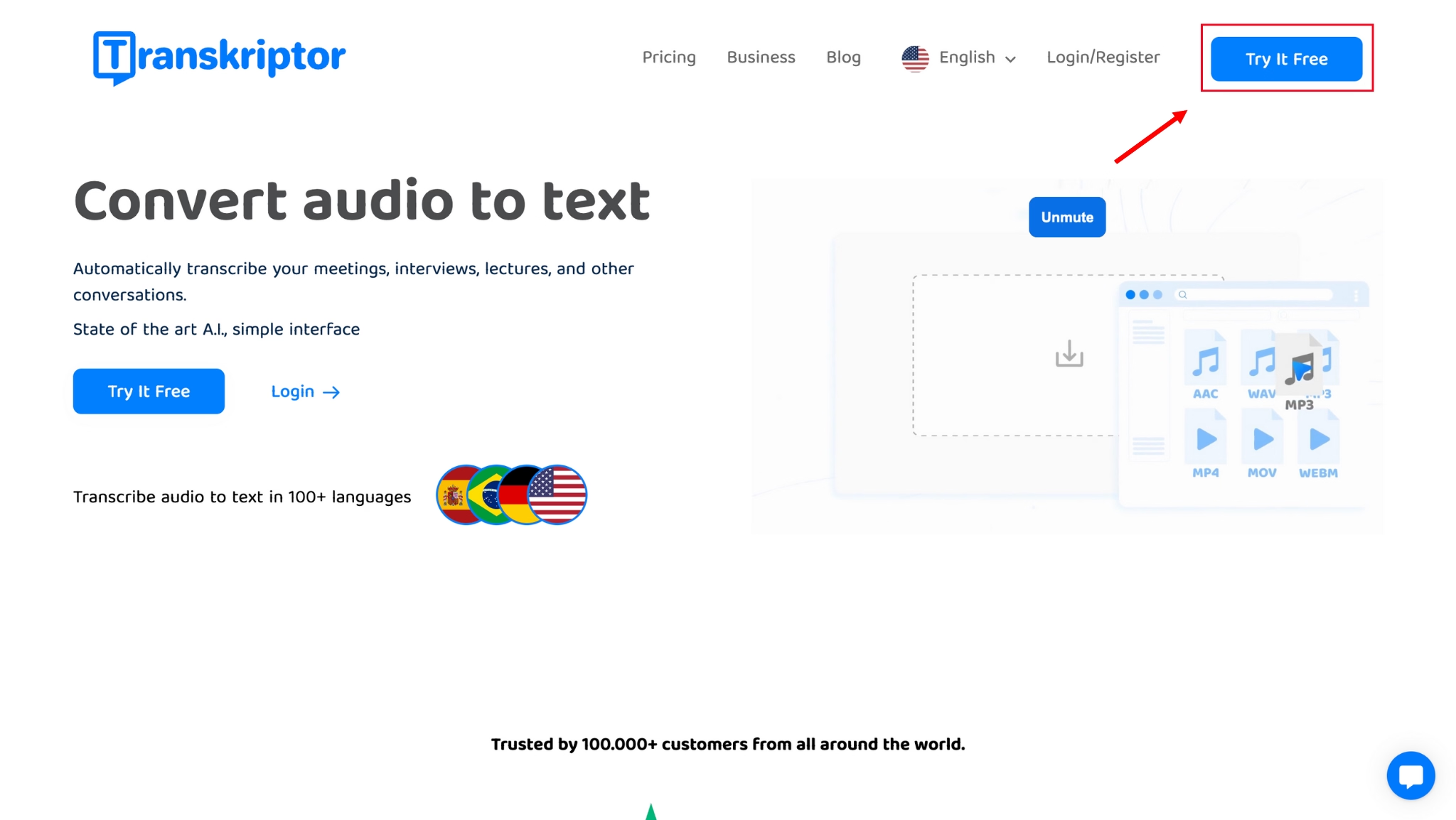
Passaggio 2: crea un account utilizzando il tuo indirizzo e-mail e una password a tua scelta. Puoi anche scegliere di creare il tuo account utilizzando il tuo account Google esistente per rendere il processo più fluido.
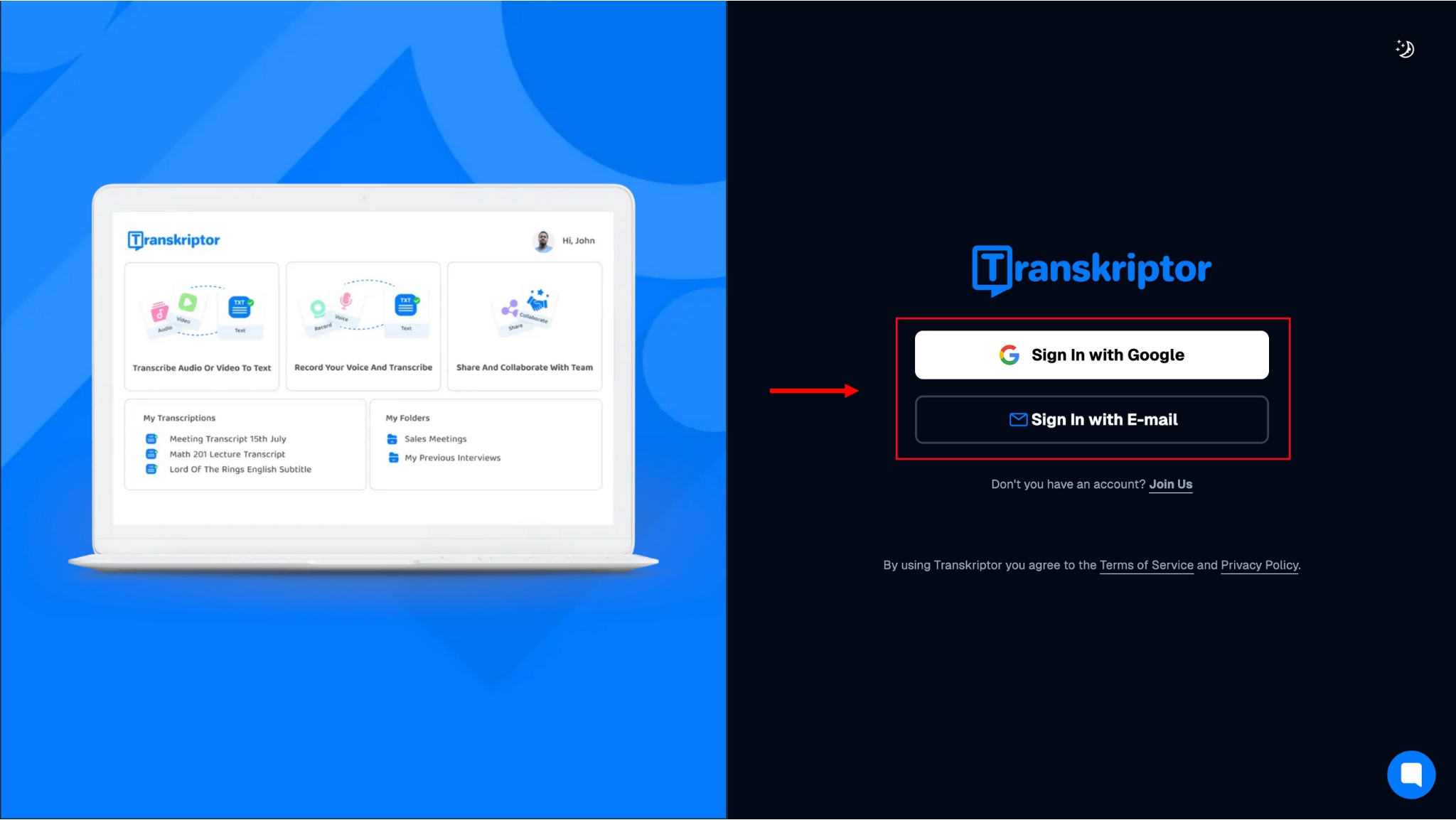
Passaggio 3: una volta effettuato l'accesso, verrai indirizzato alla dashboard Transkriptor , dove vedrai diversi modi in cui puoi importare un file audio o video da trascrivere. Ai fini di questa guida, importeremo un link a un video YouTube esistente con due relatori per dimostrare come Transkriptor in grado di riconoscere ogni oratore e aggiungere con precisione i timestamp per ogni segmento. Per fare ciò, fai clic su "Converti audio da YouTube o cloud".
[immagine 6]
Passaggio 4: nella finestra di dialogo che appare, puoi aggiungere il link al video e selezionare la lingua e il tipo di servizio che desideri (Standard, Sottotitoli e Speaker Separati). Una volta scelte le impostazioni preferite, fai clic su "Trascrivi". La trascrizione verrà quindi caricata sul cloud ed elaborata.
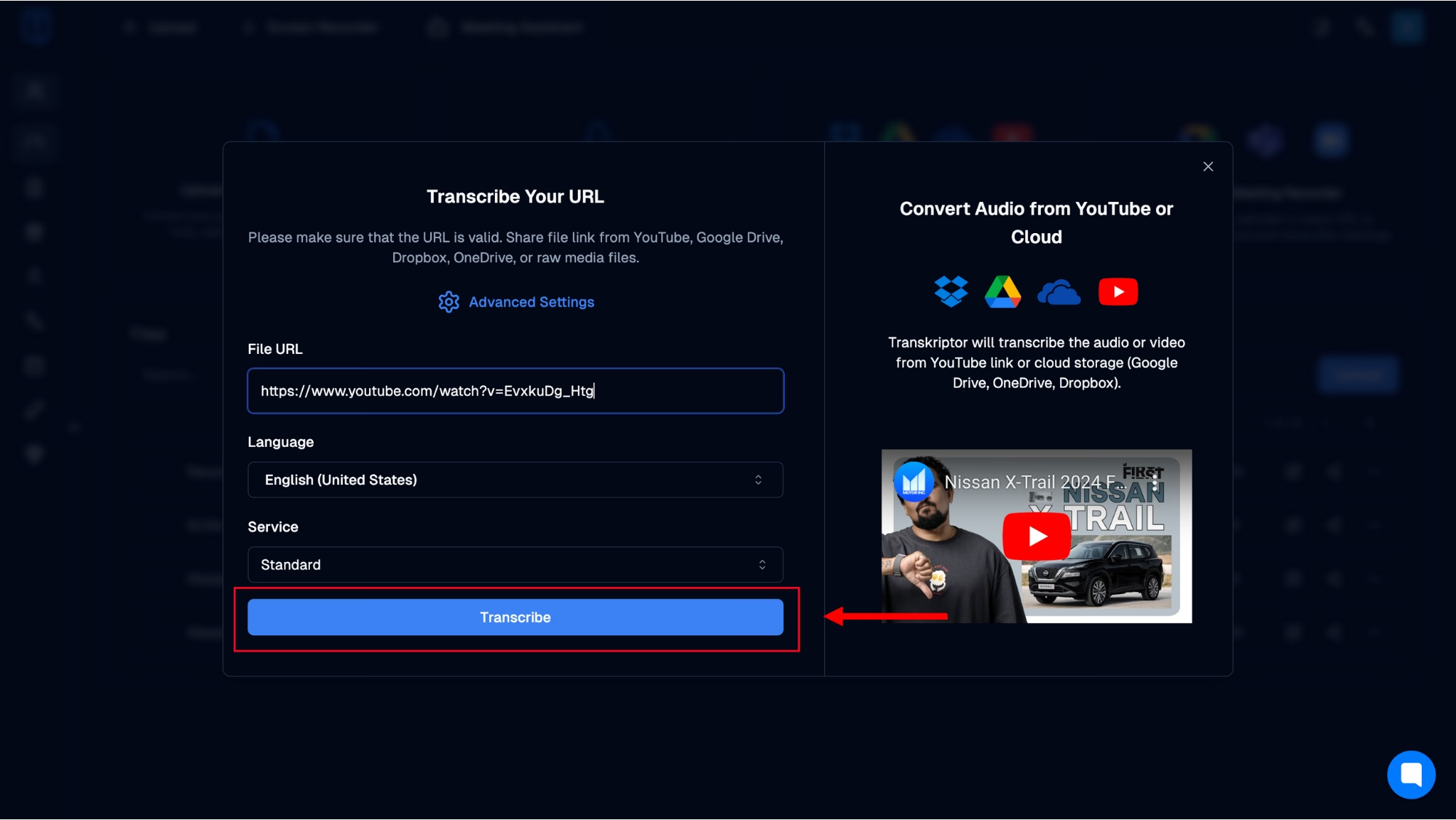
Passaggio 5: una volta che la trascrizione è pronta, vedrai che ha timestamp dettagliati e parlanti specificamente delimitati (SPK_1 e SPK_2). Puoi anche condividere e scaricare la trascrizione e porre domande al bot AI basate su di essa.
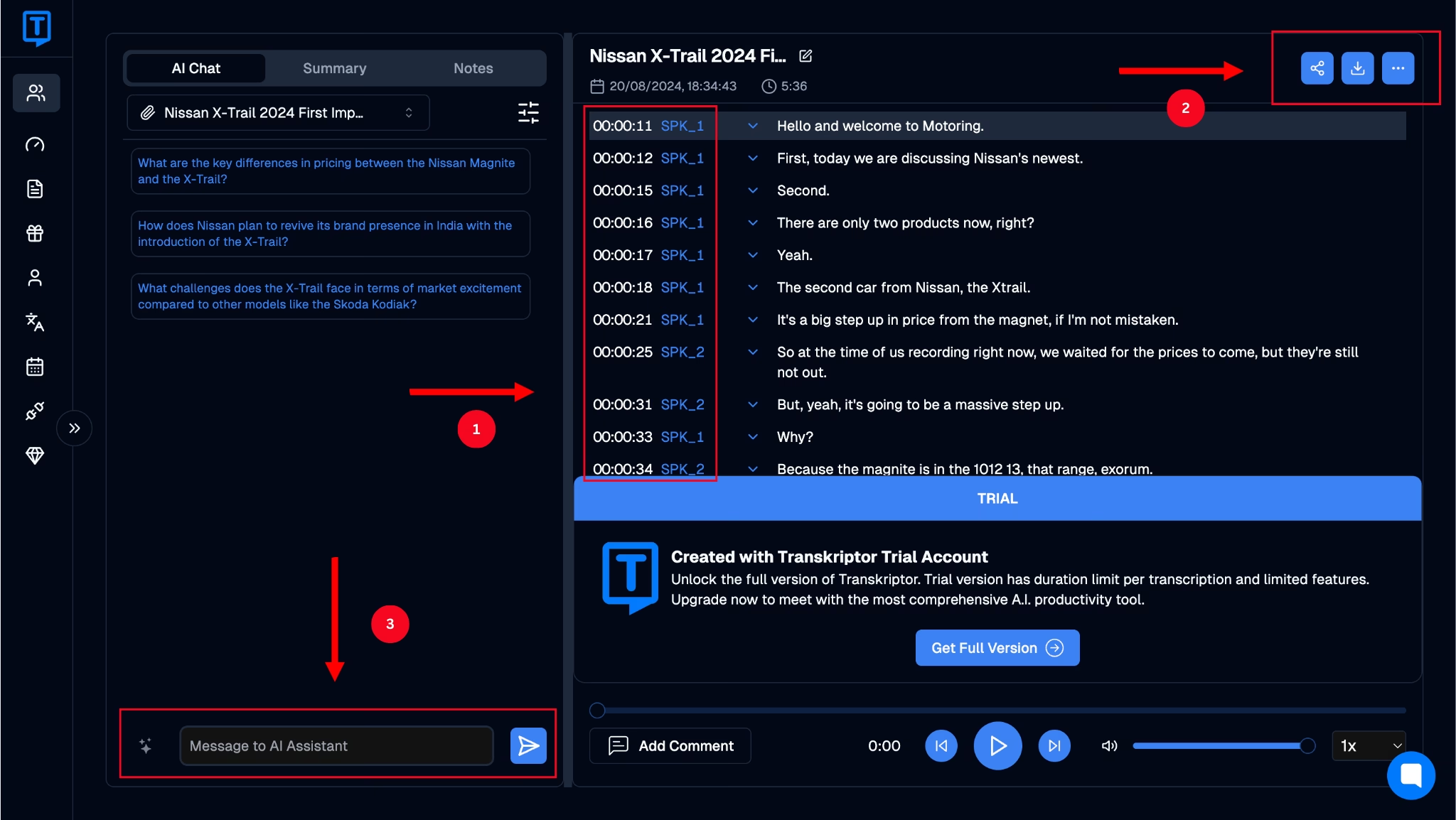
Metodi di conversione da voce a testo per timestamp accurati
Se pensi che esista solo un metodo standard per aggiungere timestamp a una trascrizione, ti sbaglieresti. Ci sono diversi approcci che puoi adottare, come l'utilizzo di audio in testo google translate , e questa sezione esplora ciascuno di essi in dettaglio.
Inizio-Fine
Questo approccio all'aggiunta di timestamp prevede l'aggiunta di uno all'inizio e alla fine di una parte importante di una trascrizione, soprattutto se si trova nel mezzo dell'intera trascrizione.
Periodico
La marcatura temporale periodica comporta l'aggiunta di timestamp a un determinato intervallo, ad esempio 30 secondi, 1 minuto, 2 minuti o ogni 5 minuti. In questo formato, il timestamp viene in genere aggiunto prima che la Word pronunciata all'intervallo di tempo impostato, in modo che diventi facile da identificare.
Cambio altoparlante
L'approccio al cambio di oratore è tra i metodi di timestamping più popolari. Implica l'aggiunta di un timestamp ogni volta che l'oratore in una discussione cambia, il che aiuta a separare il contenuto parlato da un oratore dall'altro per una navigazione più semplice.
Frase
L'approccio della condanna prevede l'aggiunta di un timestamp all'inizio di ogni frase. Questo è uno degli approcci meno utilizzati in quanto è considerato troppo invadente, soprattutto quando si utilizzano strumenti come i convertitori da mp3 a testo .
Inudibile
Il timestamp non udibile viene aggiunto a qualsiasi sezione che lo strumento non è stato in grado di trascrivere perché non è udibile o in cui manca una parte del discorso.
Mentre fino a pochi anni fa la marcatura temporale veniva eseguita manualmente, l'afflusso di strumenti AI ha reso possibile agli utenti di impostare le proprie preferenze in anticipo in modo che lo strumento possa automatizzare il processo per loro. Di conseguenza, le trascrizioni automatiche fanno risparmiare agli utenti molto tempo produttivo che altrimenti potrebbero dedicare ad attività ad alta priorità.
Ciò è in contrasto con la marcatura temporale manuale, in cui è necessario effettuare un controllo incrociato manuale della registrazione della discussione con un cronometro per aggiungere la marca temporale a ciascuna sezione.
Automazione delle note delle riunioni con i timestamp
Ora che hai compreso i vantaggi del timestamp automatico rispetto alla sua controparte manuale, dovresti anche sapere come utilizzare le impostazioni corrette per ottenere il risultato desiderato. Alcune app ti consentono di impostare la scelta del timestamp nelle impostazioni dell'app, mentre altre app più semplici ti daranno un'unica opzione predefinita.
La modifica di queste impostazioni può garantire che i timestamp siano impostati in modo comodo per te e il tuo team per massimizzare la produttività.
Esistono anche alcune best practice che possono aiutarti a marcare meglio le tue trascrizioni per risparmiare tempo e massimizzare la tua produttività. Questi sono discussi in dettaglio di seguito:
Documenta lo schema della riunione: registra uno schema dell'intera discussione con punti o argomenti chiave in modo da poter segregare la trascrizione in sezioni concise. In questo modo sarà più facile per tutti i membri del tuo team identificare e comprendere la trascrizione nel suo insieme.
Comprendere lo scopo della riunione: lo scopo principale della discussione o della riunione è la chiave per scegliere le impostazioni corrette quando si utilizza lo strumento di trascrizione. Ad esempio, se si desidera distinguere tra due o tre oratori chiave per ricavare informazioni dai loro contributi, è possibile selezionare l'opzione Cambio oratore quando si impostano le preferenze di timestamp.
Scegli lo strumento giusto: lo strumento che scegli influirà anche sulla precisione e sul tipo di timestamp utilizzato. Mentre alcuni strumenti offrono opzioni diverse, altri ti danno un'impostazione predefinita che non sarai in grado di modificare.
Usa i timestamp per evidenziare le azioni: mentre utilizzi il modello di timestamp Speaker Change o Period, puoi impostarli manualmente per evidenziare punti importanti o elementi di azione che rendono più facile per tutti i membri del tuo team trovarli.
Miglioramento dell'accuratezza della trascrizione con i sistemi di riconoscimento vocale
La spina dorsale di qualsiasi trascrizione efficace delle riunioni è costituita da sistemi di riconoscimento vocale di alta qualità. Un buon sistema garantirà di identificare efficacemente i diversi parlanti e di contrassegnarli nella trascrizione finale, identificando anche le differenze nelle lingue e nei dialetti. Trascriverà anche il gergo tecnico in modo da poter ottenere una trascrizione accurata ogni volta che lo usi.
Uno strumento che soddisfa tutte queste esigenze è l'opzione più efficace per i luoghi di lavoro dinamici che desiderano massimizzare la produttività e rendere le riunioni più efficaci. Garantiscono inoltre che la trascrizione sia accuratamente contrassegnata con un timestamp in base alle preferenze scelte, riducendo così eventuali interventi manuali che potresti dover fare alla fine.
Strumenti come Transcriptor, ad esempio, sfruttano la potenza dei motori AI avanzati per fornire trascrizioni di alta qualità. Come hai visto nelle immagini nelle sezioni precedenti, lo strumento identifica accuratamente i singoli oratori e ciò che dicono e li presenta in modo intuitivo con timestamp accurati.
Conclusione
Sebbene i timestamp possano sembrare dettagli insignificanti quando si legge una trascrizione, spesso aggiungono un valore cruciale in contesti professionali, soprattutto quando grandi team collaborano a progetti.
I timestamp da audio a testo aiutano a identificare i relatori e i punti chiave discussi, insieme a qualsiasi azione decisa. Sebbene troverai diversi strumenti che offrono la marcatura temporale online, non tutti producono risultati accurati.
Transkriptor utilizza sistemi avanzati di AI e riconoscimento vocale per fornire trascrizioni che vengono ogni volta con un timestamp accurato. Provalo gratuitamente oggi stesso e scopri come può aiutarti a massimizzare la tua produttività sul posto di lavoro.